亲爱的电脑使用者们,你是否也有过这样的烦恼:电脑里堆满了各种软件,有些甚至已经很久没用了,但就是舍不得删掉。删掉吧,又担心残留文件影响电脑性能,不删吧,又觉得占地方。今天,就让我来给你支个招,教你如何安全地删除软件,让电脑焕然一新!

你知道吗,那些看似被删除的软件,其实可能还在电脑里偷偷摸摸地存在着。它们就像那些藏在角落里的灰尘,虽然看不见,但确实存在,影响着电脑的性能。不信?那就来看看这些残留文件都藏在哪些地方吧!
1. 注册表:注册表是电脑中存储软件配置信息的地方,删除软件时,如果没有正确清理注册表,残留信息就会一直存在。
2. 系统文件夹:很多软件在安装时会将自己的文件放在系统文件夹中,删除软件时,如果没有清理这些文件夹,残留文件就会一直占用空间。
3. 启动项:有些软件会在启动时自动运行,删除软件时,如果没有清理启动项,它们就会在下次启动时再次出现。
4. 缓存文件:软件在运行过程中会产生缓存文件,删除软件时,如果没有清理缓存文件,它们就会一直占用空间。
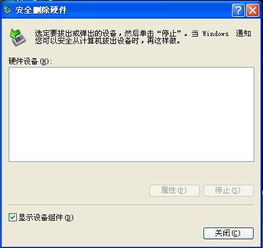
既然知道了软件残留的烦恼,那么如何安全地删除软件呢?下面,我就来给你支个招!
1. 使用控制面板:这是最常用的删除软件方法。打开控制面板,找到“程序”或“程序和功能”,然后找到要删除的软件,点击“卸载”即可。
2. 使用第三方卸载工具:市面上有很多第三方卸载工具,如“Geek Uninstaller”、“IObit Uninstaller”等,它们可以帮你彻底删除软件,包括残留文件。
3. 手动清理:如果你不想使用第三方卸载工具,也可以手动清理。具体步骤如下:
a. 打开注册表编辑器(regedit),找到软件相关的注册表项,删除它们。
b. 打开系统文件夹,找到软件的安装目录,删除其中的文件。
c. 打开启动项管理器(msconfig),找到软件的启动项,删除它们。
d. 打开缓存文件夹,找到软件的缓存文件,删除它们。
4. 使用清理工具:有些清理工具,如“CleanMyMac X”、“CCleaner”等,可以帮助你清理软件残留文件。
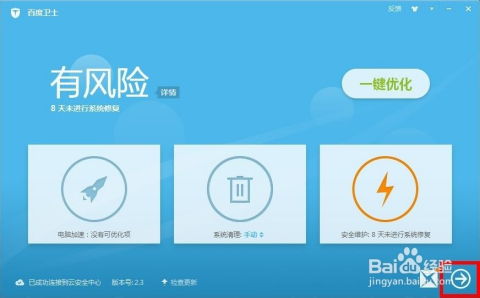
1. 在删除软件之前,最好先备份重要数据,以防万一。
2. 在使用第三方卸载工具时,要注意选择正规、安全的软件。
3. 在手动清理时,要注意不要误删重要文件。
4. 定期清理软件残留文件,可以让电脑运行得更流畅。
亲爱的电脑使用者们,现在你学会如何安全地删除软件了吗?赶紧试试吧,让你的电脑焕然一新,告别软件残留的烦恼!记得分享给你的朋友们哦!